هل ترغب في معرفة كيفية تثبيت PHP على خادم IIS؟ في هذا البرنامج التعليمي، ونحن نذهب لتظهر لك كيفية تثبيت وتكوين PHP على خادم IIS.
• Windows 2012 R2
• Windows 2016
• Windows 2019
• PHP 7
قائمة الأجهزة:
يعرض القسم التالي قائمة المعدات المستخدمة لإنشاء هذا البرنامج التعليمي Windows.
يمكن العثور على كل قطعة من الأجهزة المذكورة أعلاه في موقع Amazon.
قائمة التشغيل ويندوز:
في هذه الصفحة، نقدم إمكانية الوصول السريع إلى قائمة مقاطع الفيديو المتعلقة بتثبيت Windows.
لا تنسى أن تشترك في قناة يوتيوب لدينا اسمه FKIT.
ويندوز البرنامج التعليمي:
في هذه الصفحة، نقدم وصولاً سريعاً إلى قائمة برامج Windows التعليمية.
البرنامج التعليمي IIS - PHP التثبيت على ويندوز
أولا، نحن بحاجة للوصول إلى موقع PHP لنظام التشغيل Windows.
تحديد موقع وتحميل إصدارات غير مؤشر ترابط الآمن (NTS) من PHP.
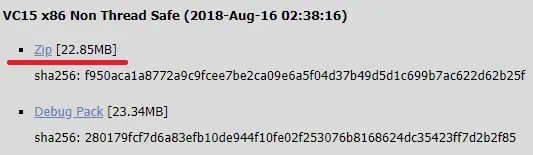
في مثالنا، تم تحميل الملف التالي: php-7.2.9-nts-Win32-VC15-x86.zip.
إنشاء دليل اسمه PHP على جذر محرك الأقراص C.
استخراج محتوى الملف داخل مجلد PHP.
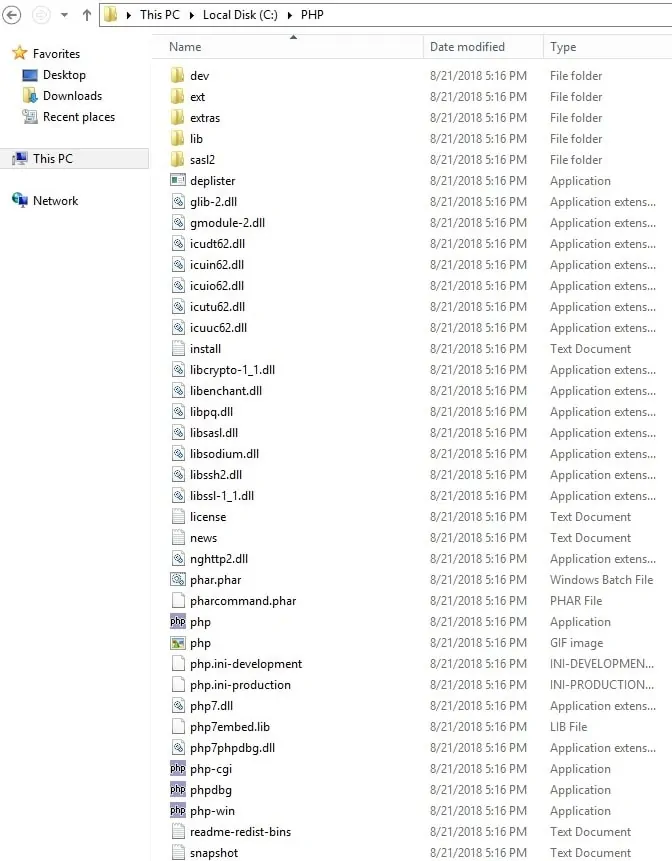
PHP لنظام التشغيل Windows يتطلب تثبيت إصدار معين من Microsoft Visual Studio.
في مثالنا، قمنا بتحميل حزمة PHP بناء VC15.
PHP بناء VC 15 يتطلب تثبيت الإصدار Microsoft Visual Studio 2017.
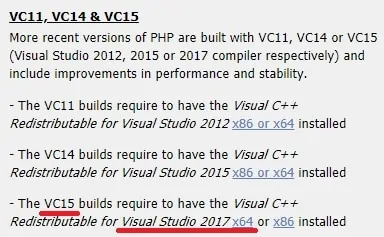
تحميل وتثبيت مايكروسوفت البصرية ستوديو الإصدار 2017 x86.
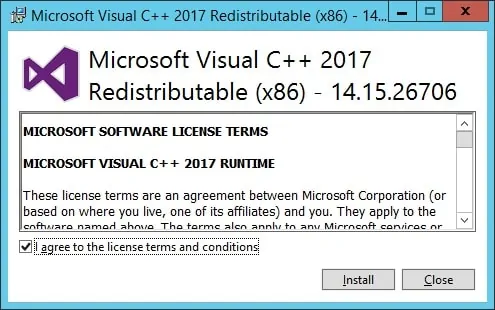
بعد الانتهاء من تثبيت Visual Studio، نحن بحاجة إلى إضافة الدليل PHP إلى متغير البيئة PATH.
الوصول إلى إطار خصائص النظام.
الوصول إلى علامة التبويب "خيارات متقدمة" وانقر على زر متغيرات البيئة.
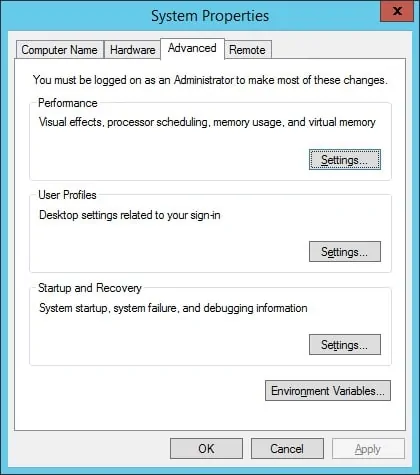
حدد متغير PATH وانقر على الزر تحرير.
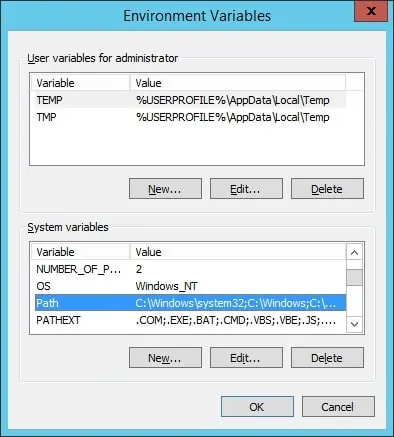
إضافة الدليل PHP إلى نهاية قيمة متغير PATH.
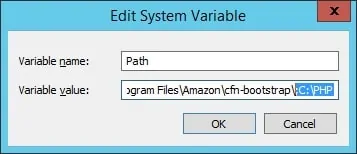
افتح تطبيق مستكشف Windows والوصول إلى المجلد PHP.
حدد موقع الملف المسمى PHP. INI-الإنتاج.

إعادة تسمية PHP. INI-PRODUCTION إلى PHP. Ini
تحرير الملف المسمى PHP. Ini.
هنا هو الملف الأصلي، قبل التكوين لدينا:
هنا هو الملف، بعد التكوين لدينا.
ضع في اعتبارك أن ملف المنطقة الزمنية الخاص بك قد لا يكون نفس ملفي.
اختبار التثبيت PHP.
فتح موجه الأوامر DOS وأدخل الأمر التالي.
تهانينا! قمت بتثبيت PHP على خادم ويندوز.
البرنامج التعليمي - IIS التثبيت على ويندوز
فتح تطبيق إدارة الملقم.
الوصول إلى القائمة إدارة وانقر على إضافة الأدوار والميزات.

الوصول إلى شاشة أدوار الملقم حدد خيار ملقم ويب (IIS) ثم انقر فوق الزر التالي.

على الشاشة التالية، انقر على زر إضافة ميزات.

على شاشة خدمة IIS، حدد الخيار CGI ثم إنهاء التثبيت.

تم تثبيت خادم IIS على جهاز الكمبيوتر الخاص بك ولكن ما زلنا بحاجة إلى تكوين التكامل بي.
فتح تطبيق إدارة IIS والوصول إلى الخيار تعيينات معالج.
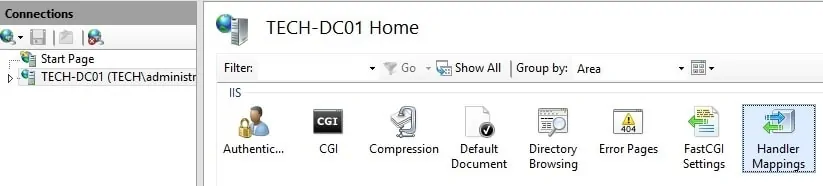
في الجزء الأيسر من الشاشة، حدد الخيار المسمى: إضافة تعيين الوحدة النمطية.
على شاشة تعيين الوحدة النمطية، يجب إدخال المعلومات التالية:
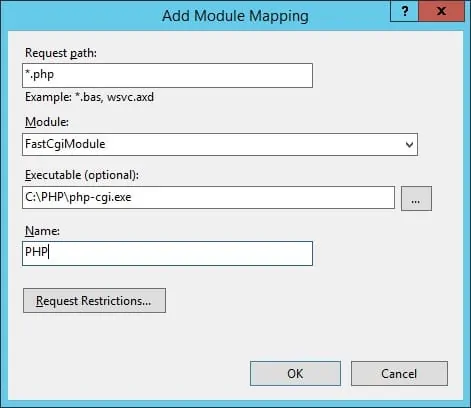
انقر على الزر المسمى: طلب القيود.
حدد الخيار ملف أو مجلد وانقر على زر موافق.
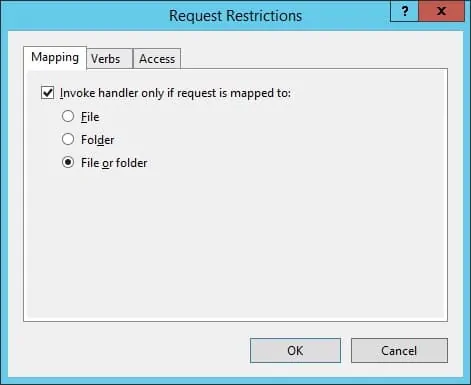
انقر على زر موافق.
إذا تم تقديم الرسالة التالية، انقر على زر نعم.
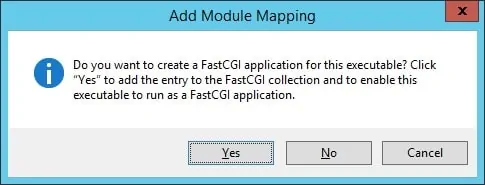
الآن، نحن بحاجة إلى تكوين IIS لقبول الفهرس.php كصفحة افتراضية.
افتح تطبيق إدارة IIS والوصول إلى الخيار المستند الافتراضي.
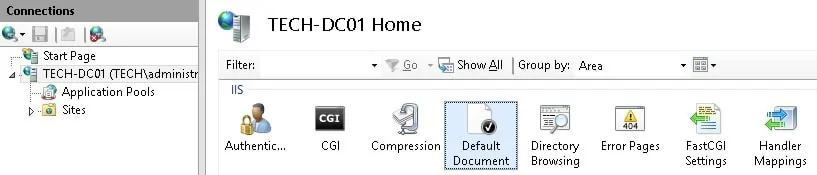
في الجزء الأيسر من الشاشة، حدد الخيار المسمى: إضافة...
في إطار إضافة مستند افتراضي، يجب إدخال المعلومات التالية:
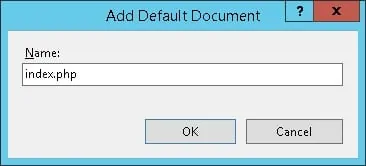
لإنهاء التثبيت تحتاج إلى إعادة تشغيل خدمة IIS.
انقر بزر الماوس الأيمن على اسم الخادم في الجزء الأيسر العلوي من الشاشة وحدد خيار إيقاف.
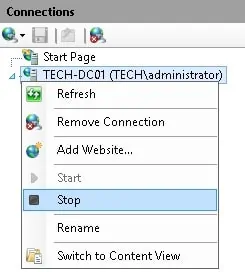
انقر بزر الماوس الأيمن على اسم الخادم في الجزء الأيسر العلوي من الشاشة وحدد خيار ابدأ.
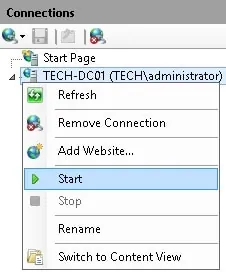
تهانينا! لقد قمت بتثبيت PHP على خادم Windows.
يدعم خادم IIS الآن استخدام PHP.
اختبار التثبيت PHP الخاص بك على ويندوز IIS
افتح تطبيق المفكرة وأنشئ مستند باسم اختبار.php
يجب وضع هذا المستند داخل المجلد WWWROOT.
افتح المستعرض الخاص بك وأدخل عنوان IP لخادم ويب IIS بالإضافة إلى /اختبار.php
في مثالنا، تم إدخال عنوان URL التالي في المستعرض:
• http://35.162.85.57/test.php
ينبغي تقديم المحتوى التالي.
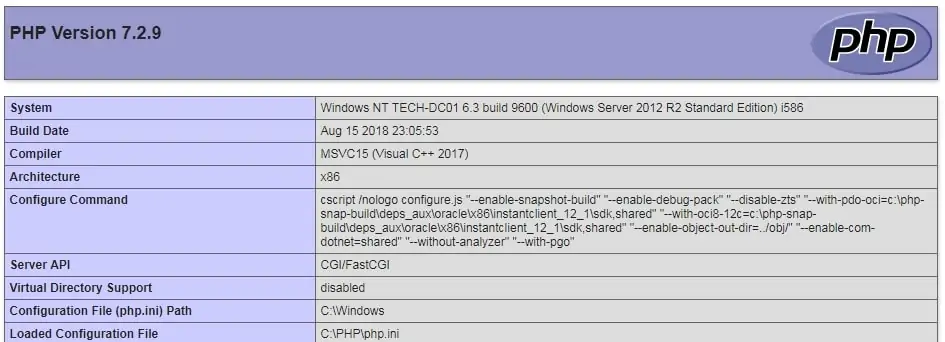
تم اختبار تثبيت PHP على IIS بنجاح.
